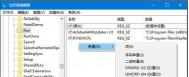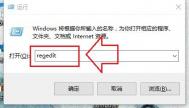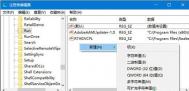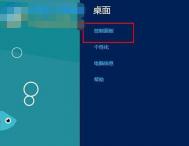win10系统音量图标灰色无法调节的解决方法
在win10系统下,当用户想要调整系统声音大小适,我们会通过系统有下角的音量图标进行调节,不过近期有位win10系统用户向河东图老师小编反映,自己的电脑声音图标出现灰色无法点开的问题,对于这一问题图老师小编也表示非常的纳闷,毕竟问题出现了,我们就需要来解决,图老师小编经过摸索,发现造成音量图标无法调节的原因是某些程序修改注册表造成的,下面看图老师小编为大家提供的解决方法吧!
解决方法
1、按Win+R打开运行,输入regedit回车打开注册表编辑器;
2、展开以下位置:
HKEY_LOCAL_MACHINESOFTWAREMicrosoftWindowsCurrentVersionRun
3、在右侧新建名为systray.exe的字符串值;
(本文来源于图老师网站,更多请访问http://m.tulaoshi.com/windowsshi/)
4、双击systray.exe键值,将其值修改为C:WindowsSystem32systray.exe,确定。

通过上述方法,我们即可解决win10系统下无法调节音量图标的问题了, 当我们在修改完注册表后,需要重新对win10系统进行重启,在重启后我们就发现音量图标可以正常使用了
win10wifi热点怎么开
在开始菜单上右击,选择命令提示符(管理员)(A),以管理员身份运tulaoshi行cmd命令提示符。

在命令提示符输入:netsh wlan set hostednetwork mode=allow ssid=JayFan key=12345678,回车执行命令。(当然,你可以直接复制命令,然后Ctrl+V粘贴到win10命令提示符中,因为win10支持命令提示符的Ctrl+v操作啦)。

解释一下:
ssid就是无线热点显示的名称
key当然就是无线热点的密码。
稍等片刻之后,在网络和共享中心更改适配器设置界面,出现一个名字为Microsoft Virtual WIFI Miniport Adapter 的无线网卡。如下图。

网络和共享中心,找(m.tulaoshi.com)到已正常连接Internet的网络,点击它,在属性中,选择共享,勾选其中的允许其他网络用户通过此计算机的Internet连接来连接。并且家庭网络连接选择虚拟wifiMicrosoft Virtual WIFI Miniport Adapter ,单机确定。如下图。

稍等片刻,在刚才打开的管理员权限的命令提示符中输入:netsh wlan start hostednetwork并回车。

显示开启成功,之后你可以在你的手机或平板上搜索到该无线wifi,输入密码12345678即可登陆上网了。
win10 mobile 10240模拟器怎么用

首先请一定注意,Win10 Mobile模拟器需要Windows10系统64位(10240及以上),并且处理器需要支持微软Hyper-V虚拟技术。我们先需要确定电脑是否满足以上这两个条件。Hype-V是默认关闭的,先开始菜单右键到传统程序和功能左上角点击查看或关闭Windows功能,看是否有Hyper-V选项,并进行勾选。然后需要等待一段时tulaoshi.com间进行组件安装,可能还需要重启系统。

另外还可以去任务管理器CPU那里确认一下是否可用,如果显示没有开启虚拟化,那就不能使用模拟器了。

上面的系统和Hyper-V环境搭建好后,才能继续下一步。
安装使用教程
首先,下载Win10 Mobile预览版10240模拟器文件。下载之后点击安装,然后进行先下载后安装或者只选择下载。

下载安装完成后,如果想看Win10 Mobile模拟器效果,我们需要一个关键的磁盘文件flash.vhd,默认安装路径是在C:Program Files (x86)Windows Kits10EmulationMobile10.0.10240.0文件夹里。
然后点击微软小娜或开始按钮搜索处,输入Hyper-V,点击上面出现的Hyper-V 管理器。

进入微软虚拟机。操作新建虚拟机。

下面需要一步一步进行。



下面的内存注意,如果电脑内存较小,建议选择512MB。

这里记得选择第二项,也就是已经下载好的VHD文件,在路径C:Program Files (x86)Windows Kits10EmulationMobile10.0.10240.0里,选择flash.vhd。
(本文来源于图老师网站,更多请访问http://m.tulaoshi.com/windowsshi/)

点击完成,进入管理界面。


如果出现下面的问题,则需要关闭电脑其他程序,比如浏览器、大型游戏等,腾出更多的内存,否则无法启动。

内存足够后,重复下面的步骤,点击启动,再点击连接。

画面就出现了。

看一下版本号Windows10 Mobile Build 10240.16384。

另外在VS2015中也可以出现Win10 Mobile模拟器,熟悉开发的网友应该知道,新建示例模板后就可以调出模拟器。
Win10系统音量无法调节的解决办法
Win10下无法调节音量?Win10设置启用或关闭系统图标中的音量选项无法打开?如果你遇到了相同的问题,可参考下面的方法来解决:
注意:此法需要修改注册表,在操作之前建议先按照《Win10如何创建还原点及系统还原完全攻略》为你的系统创建一个还原点,以便在出错时还原。
1、按Win+R打开运行,输入regedit回车打开注册表编辑器;
2、展开以下位置:
HKEY_LOCAL_MACHINESOFTWAREMicrosoftWindowsCurrentVersionRun
3、在右侧新建名为systray.exe的字符串值;
(本文来源于图老师网站,更多请访问http://m.tulaoshi.com/windowsshi/)
4、双击systray.exe键值,将其值修改为C:WindowsSystem32systray.exe,确定。

5、重启电脑后一般就可以恢复正常。
win10家庭版如何升级专业版
1、按组合键Win+I然后再点击更新和安全。再看到的界面就是如下图所示:点击激活,再然后点击转到应用商店。

2、此时看到的界面就是购买专业版的界面。这个价格其他就是家庭版和专业版之间的差价。

3、如果没有使用微软账号登 陆系统这里会提示你输入账号登陆。我这个是用微软账号登陆到系统的所以只需要输入密码就可以了。

4、在购买 之前需要输入一些相关的资料。这样是为了以后你要再查这个专业版密钥的身份凭证。

5、输入一些购买信息。然后再点击下一步。

6、保存刚刚输入的购买信息。这个信息会保存到微软那边也是以后就是你的购买凭证。

7、购买更专业版Win10升级,现在也是支持支付宝。点击这样就会提示支付宝二维码支付的界面。支付成功就会购买成功。